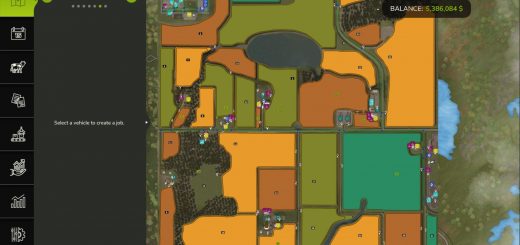FS25 Suivez-moi v1.1.0.0
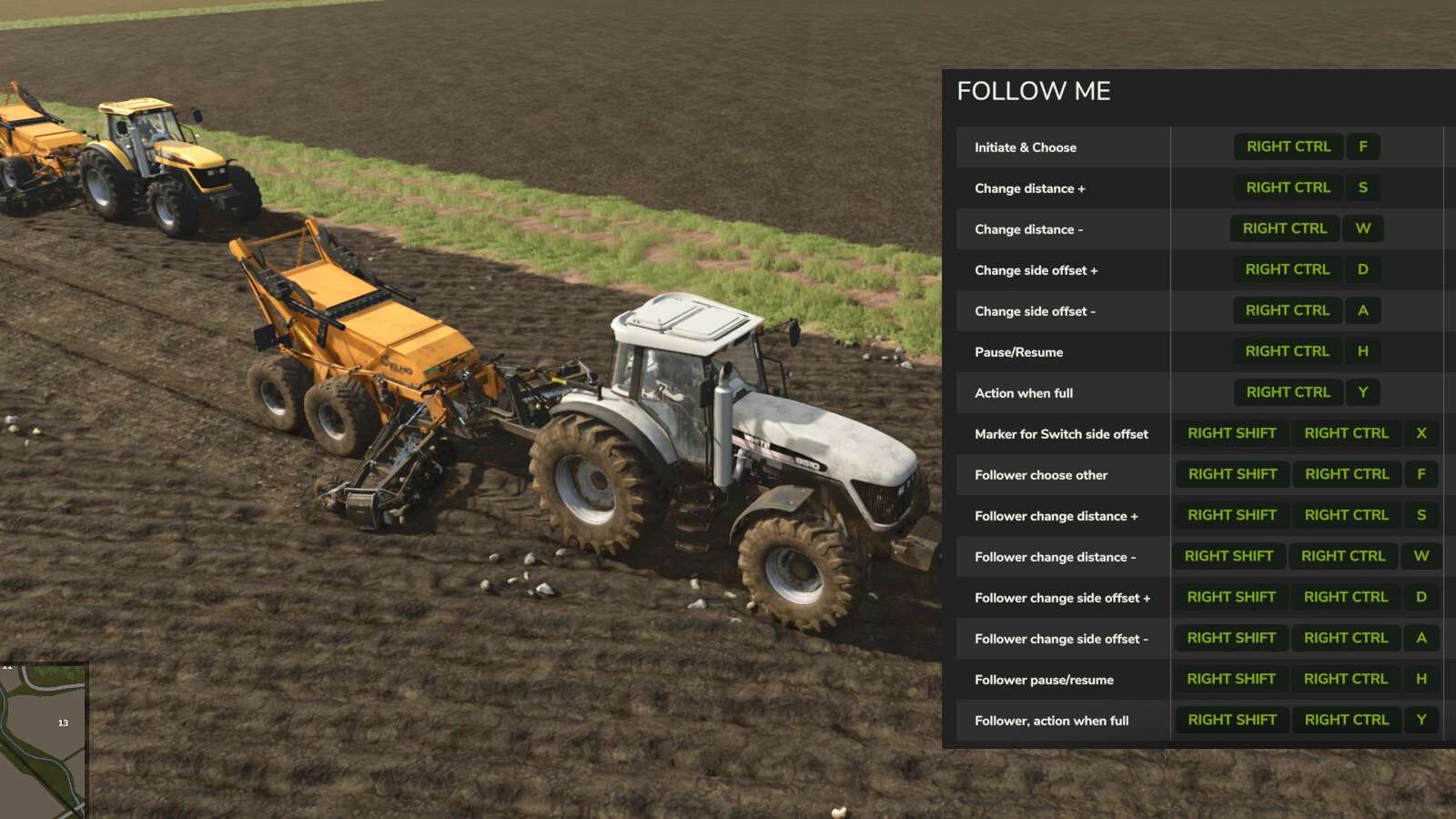


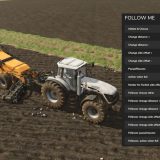


FS25 Suivez-moi v1.1.0.0
Mode solo uniquement ! PC/Mac uniquement !
Journal des modifications 1.1.0.0 :
– Corrections concernant les véhicules référencés qui ne sont pas censés être éligibles à la fonctionnalité « Suivez-moi ». Des problèmes peuvent persister, car la façon de reproduire le problème est incertaine.
– Correction de la disparition du menu F1, causée par un conflit avec d'autres mods qui modifient la séquence de la façon dont 'InputHelpDisplay:draw()' appelle les méthodes help-/info-hud-extensions.
Avez-vous déjà rêvé que des véhicules vous suivent sur la carte ? Avec « Suivez-moi », c'est possible (mais pas en marche arrière).
Instructions:
– Utilisez l'action « Initier / Choisir autre » (par défaut : CTRL DROIT + F) pour sélectionner le véhicule à suivre et assurez-vous qu'il est visiblement indiqué à l'écran.
– Pour sélectionner un autre véhicule à suivre, s'il y en a d'autres à proximité, appuyez à nouveau sur l'action « Initier / Choisir un autre » avant le délai de 3 secondes.
– Pour arrêter de suivre, appuyez sur « Arrêter AI Worker » (par défaut : H).
– Pour mettre en pause temporairement la lecture, utilisez la fonction « Pause/Reprise » (par défaut : CTRL DROIT + H).
– Lorsqu'il est dans un véhicule, sa propre distance et son décalage latéral par rapport à un leader peuvent être modifiés à l'aide des actions « Modifier la distance » (par défaut : CTRL DROITE + W/S) et « Modifier le décalage latéral » (par défaut : CTRL DROITE + A/D).
– Si le véhicule a été démarré avec une chargeuse à balles, une remorque à fourrage, une ramasseuse de pierres ou une moissonneuse-batteuse allumée et active, il est possible de spécifier ce qui doit se passer lorsqu'elle est pleine, avec l'action « Lorsque pleine : … » (par défaut : CTRL DROIT + Y).
– Lorsque vous êtes dans un véhicule qui a des suiveurs, utilisez l'action « Suiveur, Choisir un autre » (par défaut : MAJ DROITE + CTRL DROITE + F) pour spécifier quel suiveur est sélectionné pour des instructions supplémentaires.
– Utilisez les actions « Suiveur, Distance » (par défaut : MAJ DROITE + CTRL DROITE + W/S) et « Suiveur, Décalage latéral » (par défaut : MAJ DROITE + CTRL DROITE + A/D) pour modifier la distance et le décalage latéral du suiveur sélectionné.
– Utilisez les actions « Suiveur, Pause/Reprendre » (par défaut : MAJ DROITE + CTRL DROITE + H) ou « Suiveur, Lorsque plein » (par défaut : MAJ DROITE + CTRL DROITE + Y) pour modifier la façon dont le suiveur sélectionné doit réagir.
– Il est possible de placer un marqueur sur le sentier pour indiquer aux suiveurs d'ignorer leur décalage latéral ou d'utiliser le décalage latéral opposé. Pour cela, utilisez l'action « Marqueur pour changer de décalage latéral » (par défaut : Maj DROITE + Ctrl DROITE + X).
Remarques :
– Lorsqu'un suiveur reçoit l'instruction de conduire « devant » un véhicule, c'est-à-dire que la distance est négative, la détection de collision est désactivée pour ce suiveur.
– Lorsque vous utilisez des décalages latéraux, n'oubliez pas que les suiveurs ne peuvent pas effectuer de virages à 90 degrés sans effort. Faites donc quelques essais et essayez d'apprendre à effectuer des virages, en fonction du décalage latéral défini pour le suiveur.
– Les différents véhicules ont des rayons de braquage différents, alors n'oubliez pas de prendre en compte le suiveur le moins capable lorsque le véhicule de tête tourne à gauche ou à droite.
– Les différents véhicules et leurs équipements ont des vitesses de conduite différentes, pensez donc à donner au suiveur le plus lent le temps de rattraper le véhicule de tête.